
Овај софтвер ће одржавати и покретати управљачке програме, чиме ће се заштитити од уобичајених рачунарских грешака и квара хардвера. Проверите све своје управљачке програме у 3 једноставна корака:
- Преузмите ДриверФик (верификована датотека за преузимање).
- Кликните Покрените скенирање да бисте пронашли све проблематичне управљачке програме.
- Кликните Ажурирај управљачке програме да бисте добили нове верзије и избегли кварове у систему.
- ДриверФик је преузео 0 читаоци овог месеца.
Једна ствар за коју многи корисници не знају УСБ уређаји ис тим што им се дешава када их држите на вези, али их заправо не користите.
На пример, у случају преносног рачунара, попут лаптопа или таблета, УСБ уређаји који се не користе активно стављају се у селективну суспензију. Ова функција је примењена у Виндовс 10 да помогнете да продужите животни век батерије што је више могуће.
Нажалост, овај режим мале снаге може да изазове проблеме са перформансама одређених периферних уређаја и да доведе до тога да уређаји уопште не раде.
Ако се и ви сусретнете са сличним проблемом, увек можете да онемогућите Виндовс селективну функцију суспендовања УСБ-а. Ово ће учинити да УСБ уређаји непрестано троше исту количину енергије, али барем ћете се решити било каквих проблема са повезивањем.
Ову функцију није баш лако пронаћи у интерфејсу система Виндовс 10, и зато смо креирали овај детаљни водич који ће вам пружити више информација о томе.
Како могу да онемогућим селективно суспендовање УСБ-а у оперативном систему Виндовс 10?
- Притисните Почетак
- Укуцајте контролу и покрените Контролна табла
- Иди на Хардвер и звук
- Иди на Опције напајања
- Погледај испод Изабрани план и изаберите Промените поставке плана
- Изаберите Промените напредна подешавања напајања
- Проширите УСБ подешавања мени
- Проширите УСБ селективно подешавање суспендовања мени
- Изаберите Инвалиди
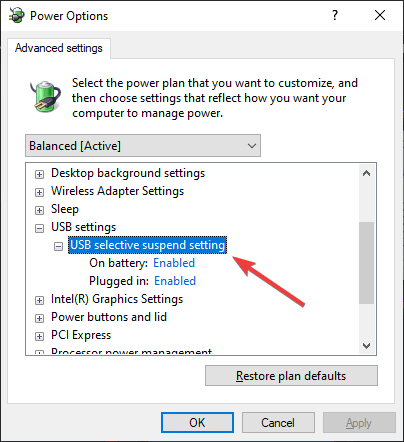
- Кликните Применити
- Кликните У реду
Напомена: Ако ове промене радите на преносном рачунару или таблету, видећете две опције:
- На батерије
- Прикључен
Као такви, обавезно промените та подешавања у складу с тим.
Ако вас занима још савета који могу продужити век трајања батерије преносног рачунара, погледајте ово детаљан водич.
Следећи ове кораке, Виндовс 10 више неће искључивати УСБ уређаје повезане са рачунаром. Ово може решити било који проблем који имате као резултат ове функције.
УСБ селективно обустављање постоји већ дуже време, а слични водичи се могу применити на Виндовс 7, 8 и 8.1.
Ако желите да прочитате више додатних савета и трикова који вам могу помоћи да продужите век трајања батерије преносног уређаја, оставите нам поруку у одељку за коментаре испод.
ПОВЕЗАНИ ЧЛАНЦИ КОЈЕ ТРЕБА ДА ПРОВЕРИТЕ:
- Како се покреће са УСБ-а у оперативном систему Виндовс 10
- МултиБоот Виндовс 7 са другим ОС-има са ВинСетупФромУСБ
- Како створити Виндовс 10 УЕФИ покретачки УСБ погон од ИСО-а


![5 најбољих универзалних комплета УСБ каблова за рачунаре [2021 Водич]](/f/f1620787db8506364cf5dbe00178d21f.png?width=300&height=460)